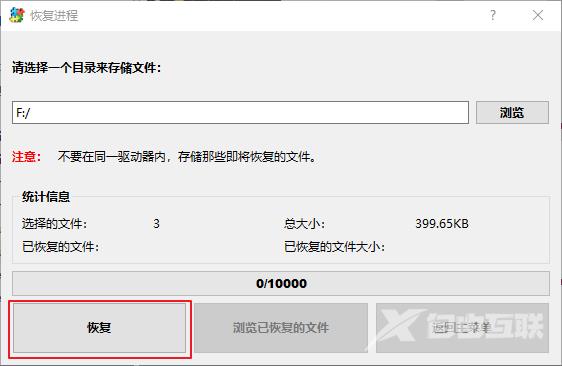PSD文件是什么?PSD就是Adobe Photoshop程序的图像格式,此格式允许用户编辑不同的图像图层,然后对其进行平滑处理。如果遇到Photoshop程序崩溃、系统故障或者不小心删除了PSD文件的情况,要如何恢复呢?还能恢复吗?下面就来详细了解一下吧。
恢复方法一:从回收站还原误删的PSD文件
如果您错误地使用Del键或右键菜单中的删除选项删除了PSD文件,可以打开桌面的回收站,从里面查找PSD文件,右键点击它选择【还原】即可。
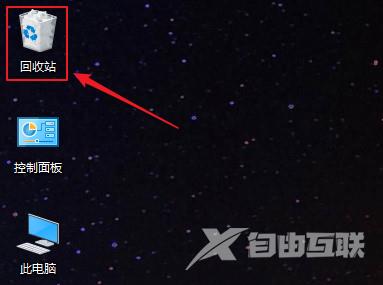
恢复方法二:从自动保存文件的位置中恢复PSD文件
Photoshop具有自动保存文件的功能,如果您之前已设置过自动保存文件的时间间隔,那么就有机会恢复未保存的PSD文件。
1、确认自己是否开启了自动保存信息的设置。请点击Photoshop顶部菜单栏的【编辑】,选择【首选项】中的【文件处理】,在【文件处理】【文件存储选项】中勾选【自动存储恢复信息的间隔(A)】并设置了相应的时间间隔。
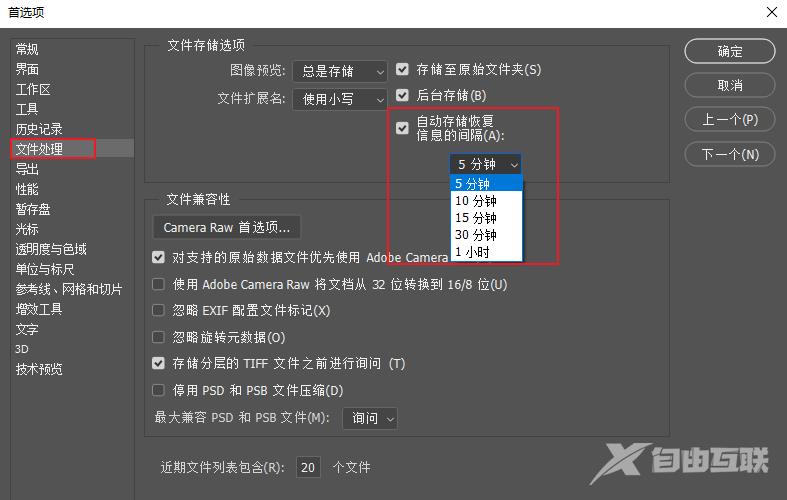
2、确认开启了自动保存信息设置之后,就可以打开自动保存文件的路径了以查找未保存的PSD文件了。Windows中的路径一般为:
C:\Users\Administrator\AppData\Roaming\Adobe\Adobe Photoshop CC 2019\AutoRecover
其中【Administrator】可以替换成你所使用的账户名称,【Adobe Photoshop CC 2019】可替换成你所使用的Photoshop版本。
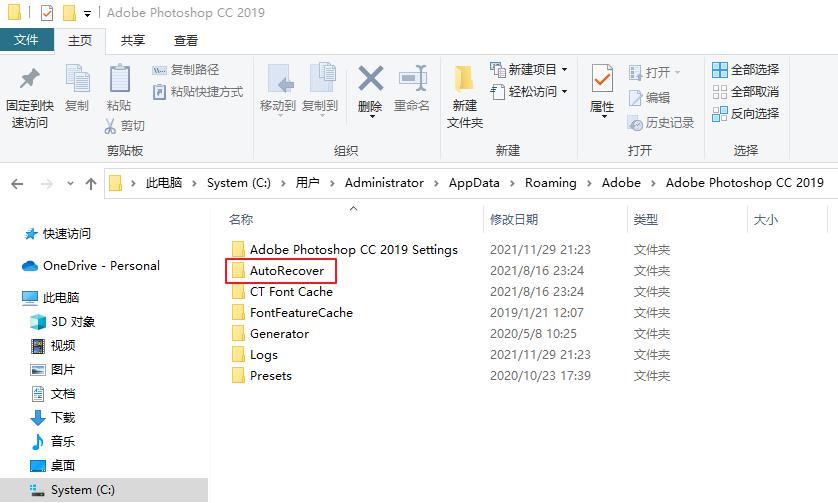
至于Mac电脑,可以通过输入路径直接访问Photoshop自动保存的文件夹,点击【前往】【前往文件夹】。
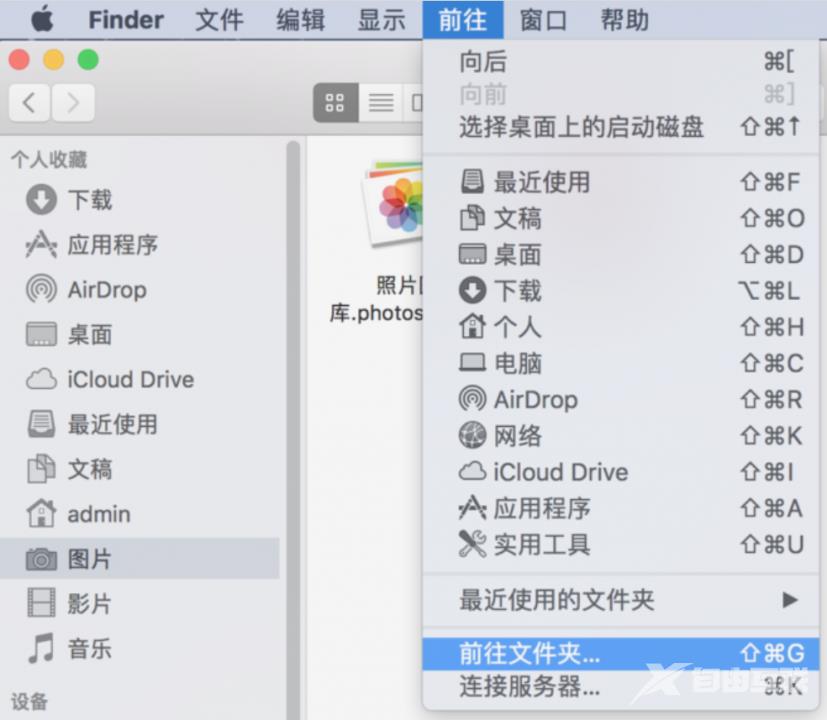
在【前往文件夹】中输入以下路径:
~/Library/Application Support/Adobe/Adobe Photoshop 2021/AutoRecover
其中【Adobe Photoshop 2021】可替换成你所使用的Photoshop版本。
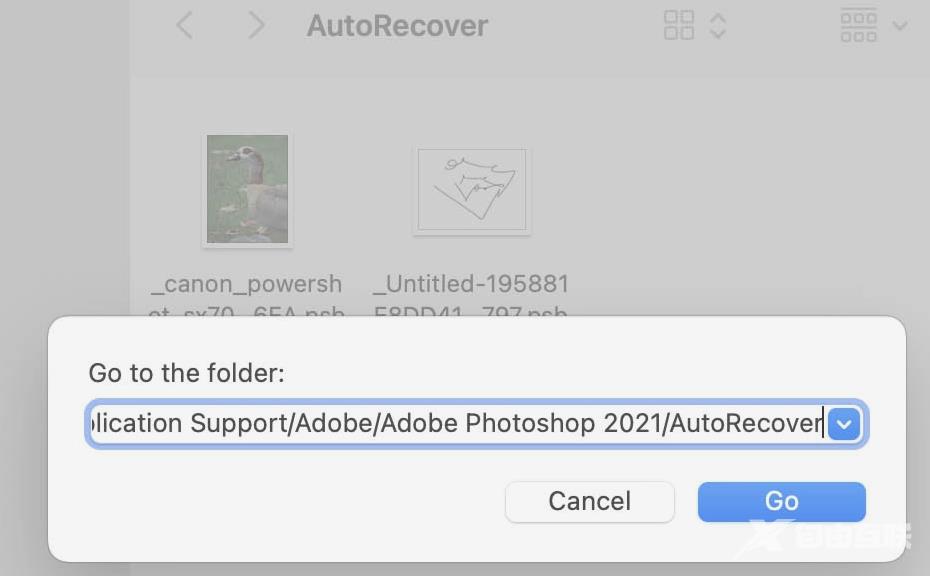
恢复方法三:通过Temp文件夹恢复PSD文件
Temp文件夹保存着一些临时文件,当Photoshop程序意外关闭而未保存PSD文件,可以尝试从Temp文件夹中恢复。具体步骤如下:
1、按【Windows + R】打开运行窗口,输入【%temp%】并点击【确定】以打开Temp文件夹。
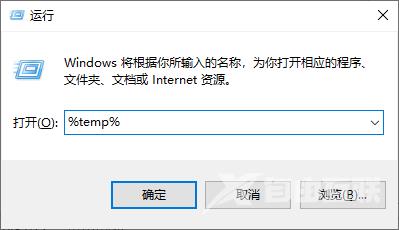
2、在Temp文件夹中搜索/查找以Photoshop为开头的临时文件,可用Photoshop程序打开找到的临时文件,确认所需的文件以后,将文件扩展名从【.tmp】更改为【.psd】并保存到所需位置即可。
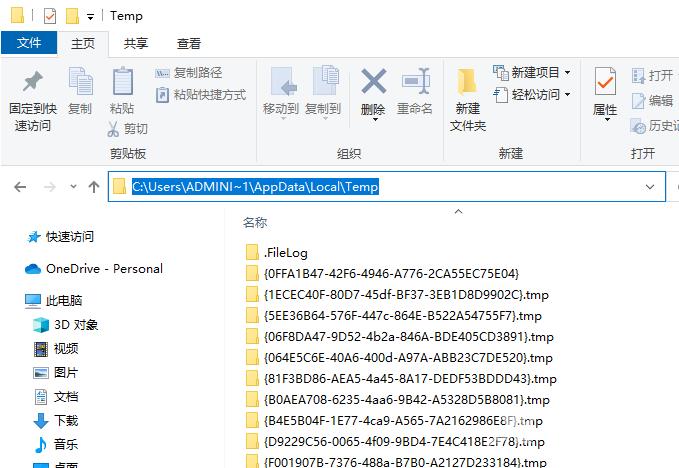
恢复方法四:通过第三方数据恢复软件恢复误删的PSD文件
以都叫兽数据恢复软件为例:
1、在电脑下载安装并运行都叫兽数据恢复软件,在主界面里选择【格式化恢复】选项。若需要恢复外置硬盘中的文件,请将其连接到电脑。
注意:请勿将都叫兽数据恢复软件安装在丢失数据的磁盘中,以避免数据覆盖。
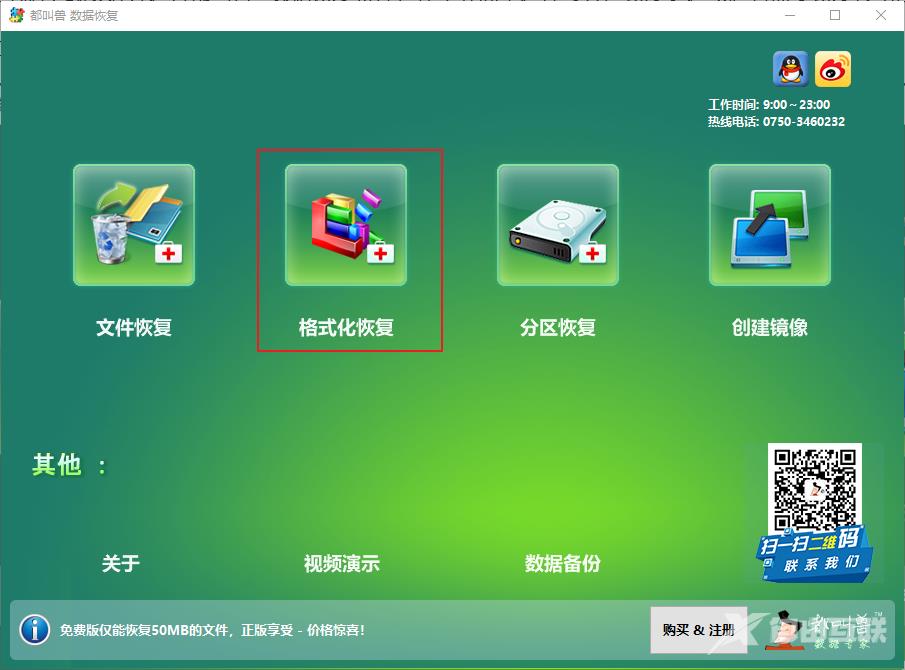
2、接下来选择需要恢复数据的硬盘分区。选择完成后点击【下一步】。
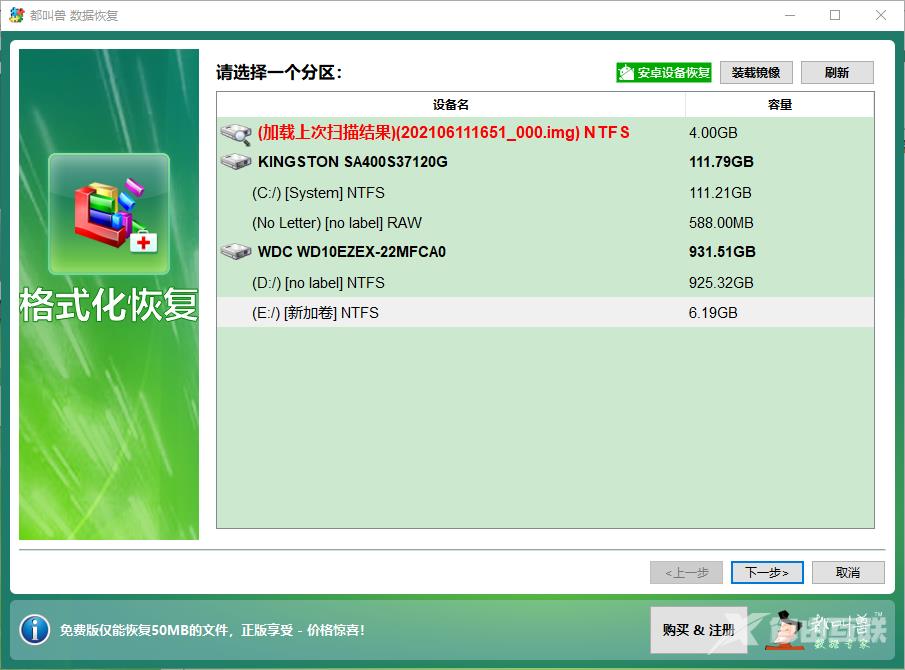
3、耐心等待扫描完成,你可以双击文件进行预览,如果是你需要的文件,请勾选目标文件并点击【恢复】按钮。
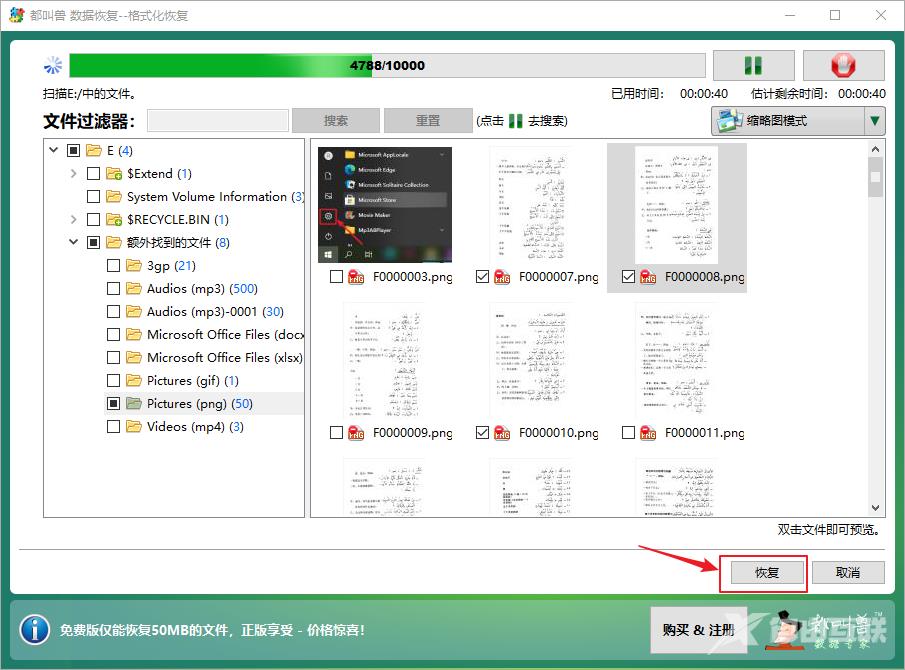
4、点击【浏览】按钮选择其他硬盘分区来保存文件,并点击【恢复】。等待恢复完成,点击【浏览已恢复的文件】即可查看恢复的PSD文件。